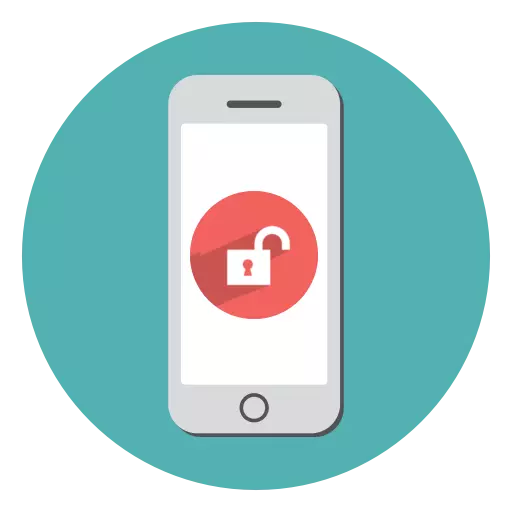
Јер су многи подаци корисника се чувају у смарт телефонима, важно је да се обезбеди поуздану безбедност, на пример, у случају да је уређај спада у треће руке. Али, нажалост, инсталирање тежак лозинку, сам корисник ризикује да једноставно забораве. Зато ћемо погледати како можете откључати иПхоне.
Уклоните браву са иПхоне
Испод сматрамо неколико начина за откључавање иПхоне.Метод 1: Парола Ентер
Са пет пута нетачно наводећи безбедносни кључ на екрану смартпхоне, је "иПхоне је инвалидитетом" се појављује. Прво, блокирање се налази у минимално време - 1 минут. Али сваки наредни нетачно покушај да прецизира дигитални код доводи до значајног повећања у времену.
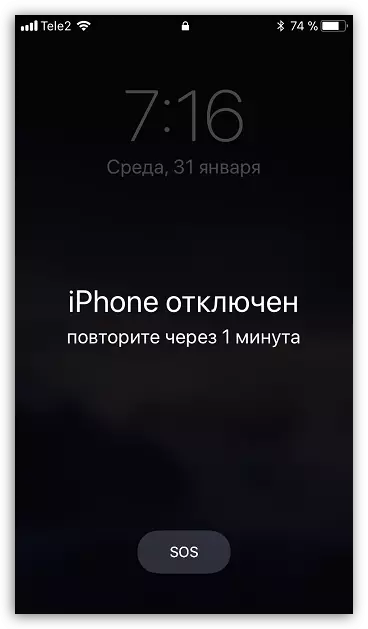
Суштина је једноставна - морате да сачекате за престанак блокаде када се поново може поново унесите лозинку на телефону, а затим унесите исправну шифру лозинку.
2. метод: иТунес
Ако уређај је претходно синхронизован са Аитиунс, могуће је заобићи блокаде користећи овај програм инсталиран на рачунару.
Такође је иТунес у овом случају може се користити за потпуни опоравак, али процес ресетовања може да се покрене само ако је опција "Пронађи иПхоне" онемогућена на телефону.
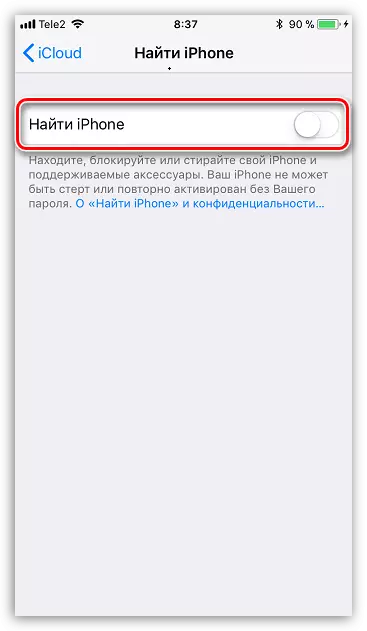
Раније, на нашем сајту, дигитални кључ ресетовање је истакнут детаљно помоћу иТунес, тако да препоручујемо истражује овај чланак.
Опширније: Како за откључавање иПхоне, иПад или иПод преко иТунес
Метода 3: Режим опоравка
Ако је блокиран иПад није претходно био повезан са рачунаром и аитиунс, а затим користити други начин да избрише уређај неће радити. У овом случају, за ресетовање преко рачунара и иТунес, гаџет ће морати да се уписују у режиму опоравка.
- Искључите иПхоне и повежите га са рачунаром помоћу УСБ кабла. Покрени аитиунс. Телефон још није одређен програм, јер то треба да буде прелазак на Рецовери Моде. Улазак у уређај у режим опоравка зависи од модела:
- За иПхоне 6С и више млађих модела иПхоне, Роуте ваше време и држите укључивање и "Хоме" тастера;
- За иПхоне 7 или 7 Плус, штипаљком и држите тастере за напајање и смањи ниво звука;
- За иПхоне 8, 8 плус или иПхоне Кс, брзо стезање и одмах отпустите тастер за јачину звука. Исти брзо направити звука са тастера за јачину звука. И на крају, притисните и држите тастер за напајање док се карактеристичним имиџом на екрану појави режим за опоравак на екрану телефона.
- У случају успешног уноса уређаја на режим опоравка, иТунес мора да дефинише телефон и нуди је да ажурира или ресетује. Покрените процес брисања иПхоне-а. На крају, ако постоји тренутна резервна копија у иЦлоуду, може се инсталирати.


Метода 4: Ицлоуд
А сада разговарајмо о методи да ће, напротив, бити корисни ако сте заборавили лозинку, али на телефону је активирано "Пронађи иПхоне" функцију. У овом случају можете покушати да извршите даљинско брисање уређаја, тако да ће овде бити предуслов за активну интернетску везу на телефону (путем Ви-Фи или ћелијске мреже).
- Идите на рачунар у било којем прегледачу на веб локацији сервиса ИЦлоуд. Извршите ауторизацију на сајту.
- Затим изаберите икону "Пронађи иПхоне".
- Услуга може поново да затражи Аппле ИД лозинку.
- Потрага за уређајем ће почети и након тренутка ће се приказати на мапи.
- Кликните на икону телефона. Додатни мени ће се појавити у горњем десном углу екрана у којем ћете морати да одаберете "Обриши иПхоне".
- Потврдити почетак процеса, а онда чекати. Када се гаџет је потпуно очишћен, води га уносећи ваш Аппле ИД. Ако је потребно, поставите доступну резервну копију или прилагодите паметни телефон као нови.
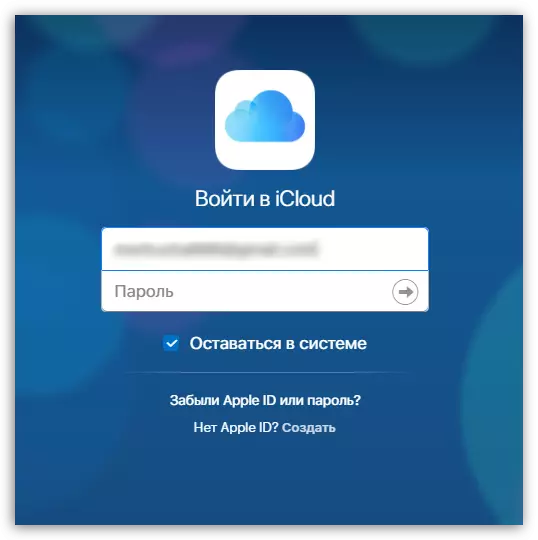
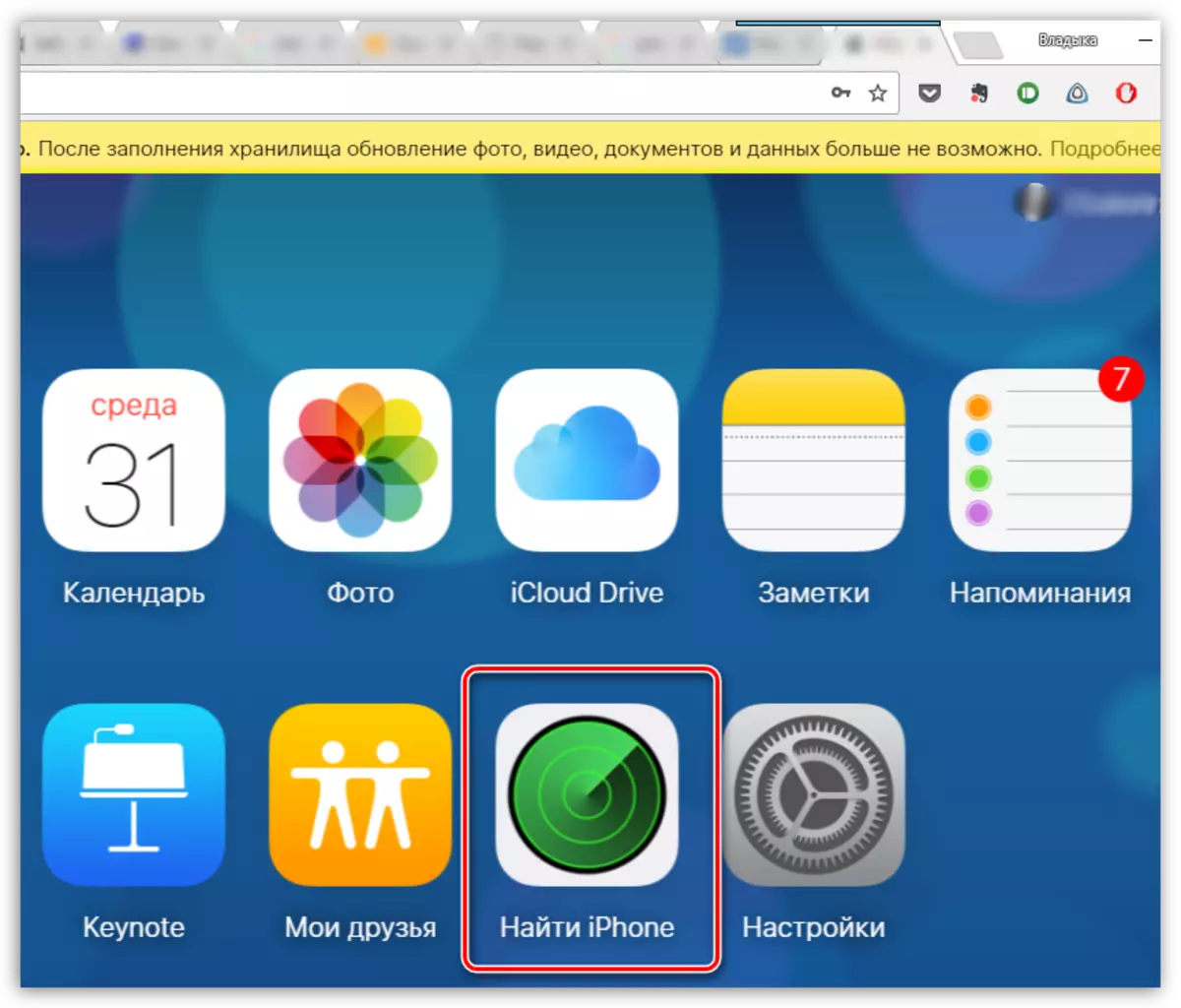
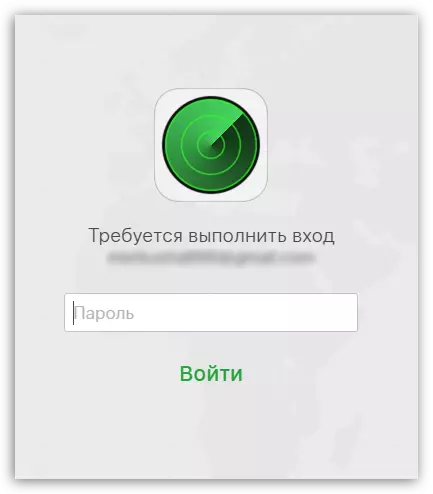

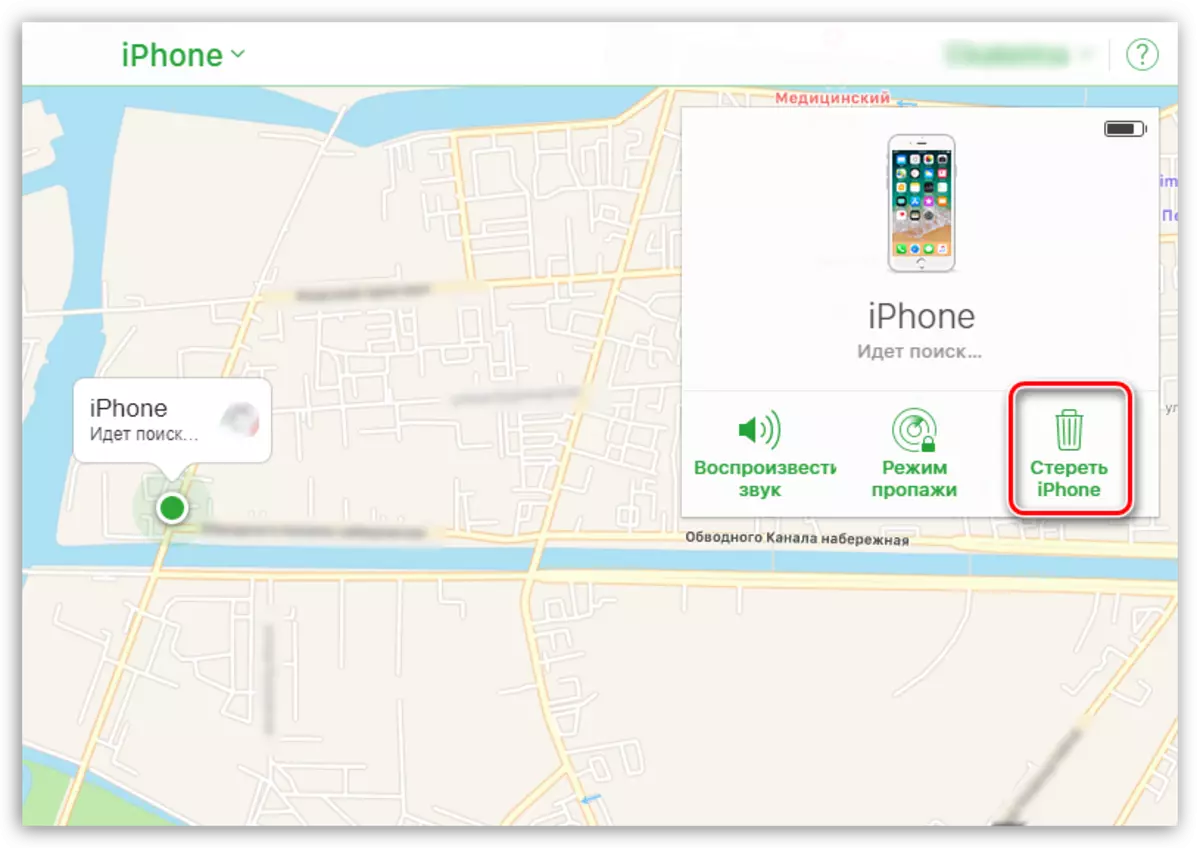
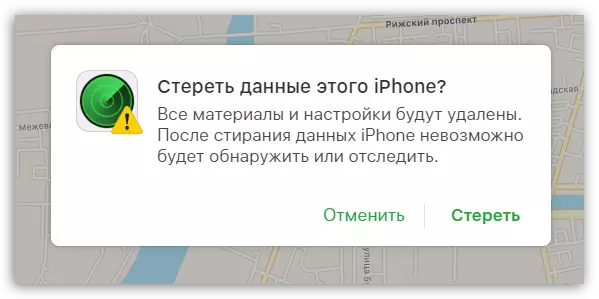
За текући дан, то су све ефикасни начини за откључавање иПхоне-а. За будућност бих желео да саветујем да ставим такву коду за лозинку који се неће заборавити ни под којим условима. Али без лозинке, не препоручује се оставити уређај, јер је то једина поуздана заштита ваших података у случају крађе и праве шансе да га вратите назад.
